关于徽章
每个 GitHub 应用都有一个徽章。徽章是圆形背景内的方形图像。
默认情况下,新的 GitHub 应用将使用自动生成的标识符作为徽章。标识符徽章看起来像这样
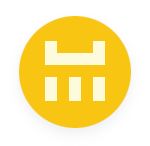
注册 GitHub 应用后,您可以通过上传徽标和选择背景颜色来自定义应用徽章。您的徽标应为 PNG、JPG 或 GIF 文件,大小不超过 1 MB。为了获得最佳渲染质量,我们建议图像尺寸为 200 像素 x 200 像素。
有关 GitHub Marketplace 中 GitHub 应用徽章的更多信息,请参阅“撰写应用列表说明”。您可以通过导航到 https://github.com/marketplace/manage 来更改已获得批准的 Marketplace 列表的 GitHub 应用的自定义徽章。
创建自定义徽章
-
在 GitHub 任何页面的右上角,单击您的个人资料照片。
-
导航到您的帐户设置。
- 对于个人帐户拥有的应用,单击**设置**。
- 对于组织拥有的应用
- 单击**您的组织**。
- 在组织的右侧,单击**设置**。
-
在左侧边栏中,单击** 开发者设置**。
-
在左侧边栏中,单击**GitHub 应用**。
-
在要修改的 GitHub 应用的右侧,单击**编辑**。
-
在“显示信息”下,从本地文件夹拖放图像,或单击**上传徽标**以从您的计算机中选择图像。
-
可选:裁剪您的图像。
-
单击**设置新头像**。
-
在“徽章背景颜色”下,键入徽章背景颜色的十六进制颜色代码。
注意
上传徽标后,才会显示“徽章背景颜色”输入字段。
后续步骤
有关在 GitHub Marketplace 中列出您的 GitHub 应用的更多信息,请参阅“在 GitHub Marketplace 上列出应用”。